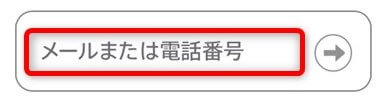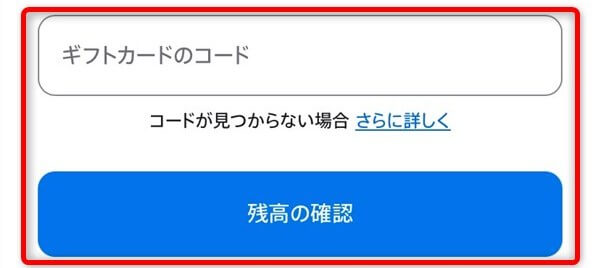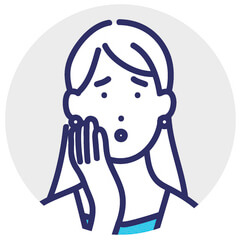
Appleギフトカードが使えない場合、チャージのミス・コードの問題・支払い設定や購入制限などの原因が考えられます。
サポートセンターに問い合わせる前に、自分で解決できるケースも多いので確認してみましょう。
この記事では、Appleギフトカードが使えない原因と対処法を解説します。
また、Appleギフトカードのチャージ時に出るエラーメッセージも紹介します。

おすすめランキングはこちら!
もくじ
チャージ前のAppleギフトカードが使えない原因
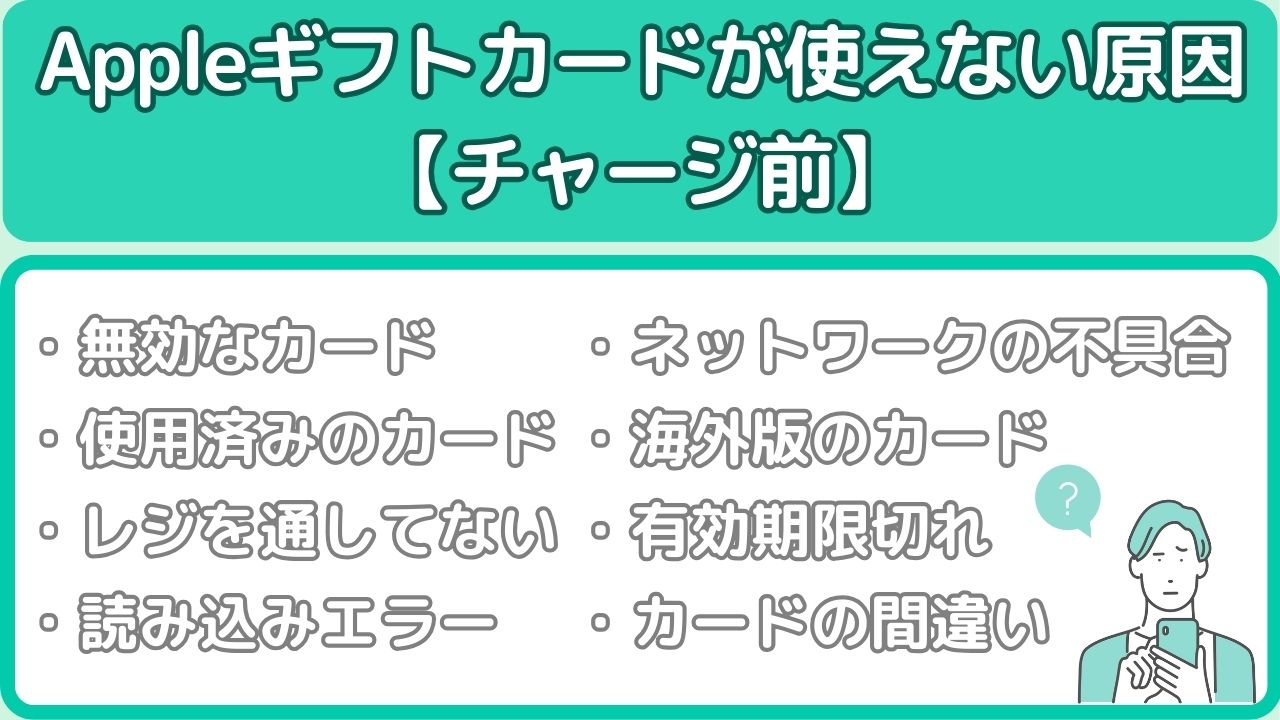
Appleアカウントにチャージする前のAppleギフトカードが使えない原因は以下の通りです。
参照:Apple Support「Apple Gift Card、App Store Card、またはApp Store & iTunesギフトカードを使えない場合」
Appleギフトカードが無効になっている
AppleギフトカードはApple側の判断で無効になることがあります。
原因として多いのが「Appleギフトカードが不正に取得されたものである」と疑われた場合です。
中古のAppleギフトカードを購入した際に無効化されるケースが多いです。
入手経路の不明なAppleギフトカードにはリスクがあることを覚えておきましょう。

Appleギフトカード詐欺の手口・対策!相談窓口や被害例も紹介Appleギフトカード詐欺の最新手口や対策を解説。詐欺被害にあった時の対処法もわかります。
Appleギフトカードが使用済み
Appleギフトカードが既に使用済みの場合はつかえません。
Appleギフトカードは外見から未使用・使用済みの区別ができません。
Apple公式サイトでは、アカウントにチャージせずにAppleギフトカードの中身(残高)を確認できます。

Appleギフトカードが有効化されていない
コンビ二などの店頭に陳列されているAppleギフトカードは有効化される前の状態です。
なので、有効化される前のAppleギフトカードはつかえません。
有効化は、レジにて会計処理をした段階でおこなわれます。
不正入手の被害を防ぐ為に、陳列時のAppleギフトカードは無効化されているのです。
コードの読込みエラー
Appleギフトカードのコード読み込み時にエラーが発生する場合があります。
カメラで読み込む際の環境にもよるので、何度か試してみましょう。
明るすぎる場所や暗すぎる場所ではコードが認識されずらいです。
ネットワークの不具合
コードを読み込む端末のネットワーク状況が悪いとチャージされない場合があります。
通信環境の良い場所で再度チャージをしてみましょう。
Wi-Fiから携帯キャリア通信に切り替えてみるのも良いでしょう。
海外版のAppleギフトカード
海外版のAppleギフトカードは日本国内では使用できません。
コンビ二等の店頭で販売されているのは全て日本版のAppleギフトカードです。
しかし、金券ショップや特定のECサイトなどでは海外版のAppleギフトカードが販売されているので注意しましょう。
有効期限切れ(コンテンツコード)
Appleギフトカードに有効期限はありませんが、コンテンツコードには有効期限があります。
コンテンツコードとは、企業がキャンペーンなどで配布するAppleギフトカードです。
コンテンツコードを受け取った際は有効期限内に使いましょう。
Appleアカウントにチャージすれば、有効期限は無くなります。
Apple Storeギフトカードと間違えている
「Apple Storeギフトカード」は、Appleアカウントにチャージして使うことはできません。
Apple Storeギフトカードは、本体に記載されているコードを使ってApple製品を購入できるギフト券です。
Appleギフトカードと名前が似ているので間違える可能性があります。
間違えて購入したAppleギフトカードは、買取サイトでの現金化がおすすめです。

おすすめランキングはこちら!
チャージ後のAppleギフトカード残高が使えない原因
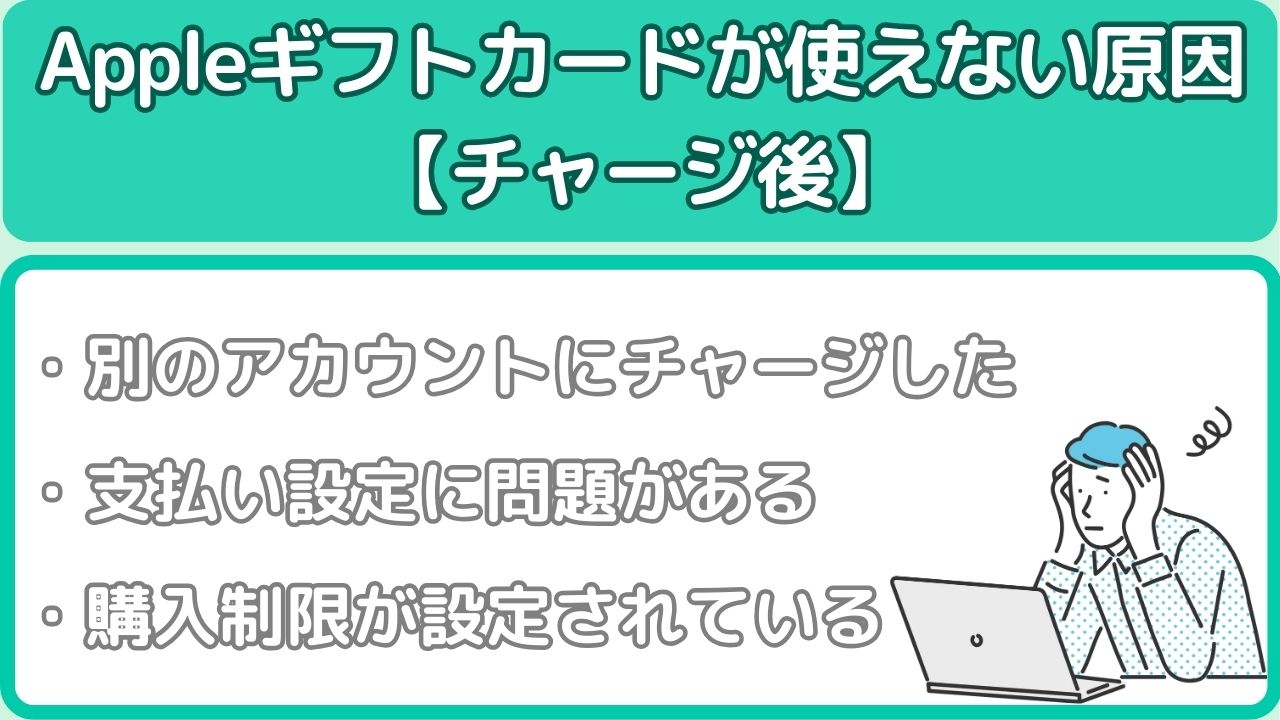
Appleアカウントにチャージ後のAppleギフトカードが使えない原因を紹介します。
別のアカウントにチャージした
間違えて別のアカウントにAppleギフトカードをチャージしている可能性を疑いましょう。
Appleギフトカードは、チャージしたアカウントでしか利用できません。
複数アカウントを持っている方は、それぞれのアカウント残高を確認してみましょう。

【画像つき】Appleギフトカード残高の確認方法!わかりやすく…Appleギフトカード残高はチャージ前・後どちらも確認可能です。残高の確認方法を画像つきでわかりやすく解説します。
支払い設定に問題がある
支払い設定に問題がある場合はAppleギフトカードが使えません。
Appleギフトカードを使うには「クレジットカード」もしくは「携帯決済」のどちらかを支払い設定している必要があります。
購入制限が設定されている
Appleギフトカードの残高があっても、購入制限を設定している場合は使えません。
設定アプリから、購入制限を解除する必要があります。
アプリのインストールやアプリ内課金ができない際は以下の方法を試してみましょう。
Appleギフトカードが使えない際の対処法
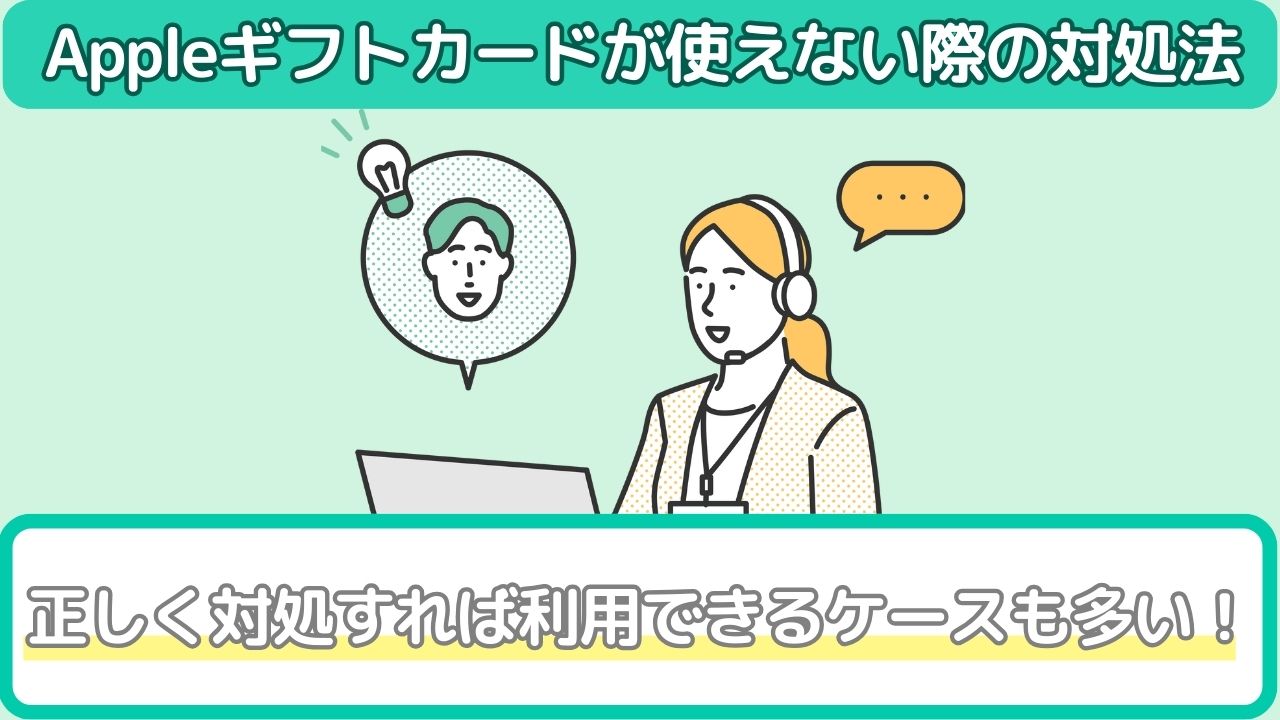
Appleギフトカードが使えない際の対処法を紹介します。
まずは残高を確認してみる
Appleギフトカードが正しくチャージされているか、残高から確認してみましょう。
残高はiPhone・PCから簡単に調べる事ができます。
iPhone・PCを再起動する
iPhoneやPCの端末を再起動してみましょう。
予期せぬトラブルは再起動によって解決する事があります。
いろいろな対処法を試す前に、まず再起動してみるのはおススメです。
Appleアカウントに再度サインインする
Appleアカウントに問題がある場合は、サインインをやり直してみましょう。
端末の再起動と同様に、これだけで解決することもあります。
支払い方法を見直す
支払い設定に問題がある場合は、見直す必要があります。
設定している「クレジットカード」や「携帯決済」の利用上限が超えていたり、利用停止になっているとAppleギフトカードは使えません。
利用できるクレジットカード・携帯決済を新規で登録しましょう。
購入店舗に問い合わせる
コンビニで購入したAppleギフトカードが無効だった場合は購入した店舗に直接問い合わせましょう。
その際に、購入の証明となるレシートが必要になります。
購入証明ができないと対応が難しくなるので注意しましょう。
Appleサポートに問い合わせる
Appleギフトカードが使えない原因が特定できない場合はAppleサポートに問合せましょう。
| 電話番号 | 営業時間 | |
|---|---|---|
| 0120-993-993 | 平日・祝日 | 9:00~21:00 |
| 土日 | 9:00~18:00 | |
最初は自動音声での対応になります。
案内に従って操作を進めるとオペレーターに繋がるので、要件を伝えましょう。
Appleギフトカード使用時のエラーメッセージと対処法
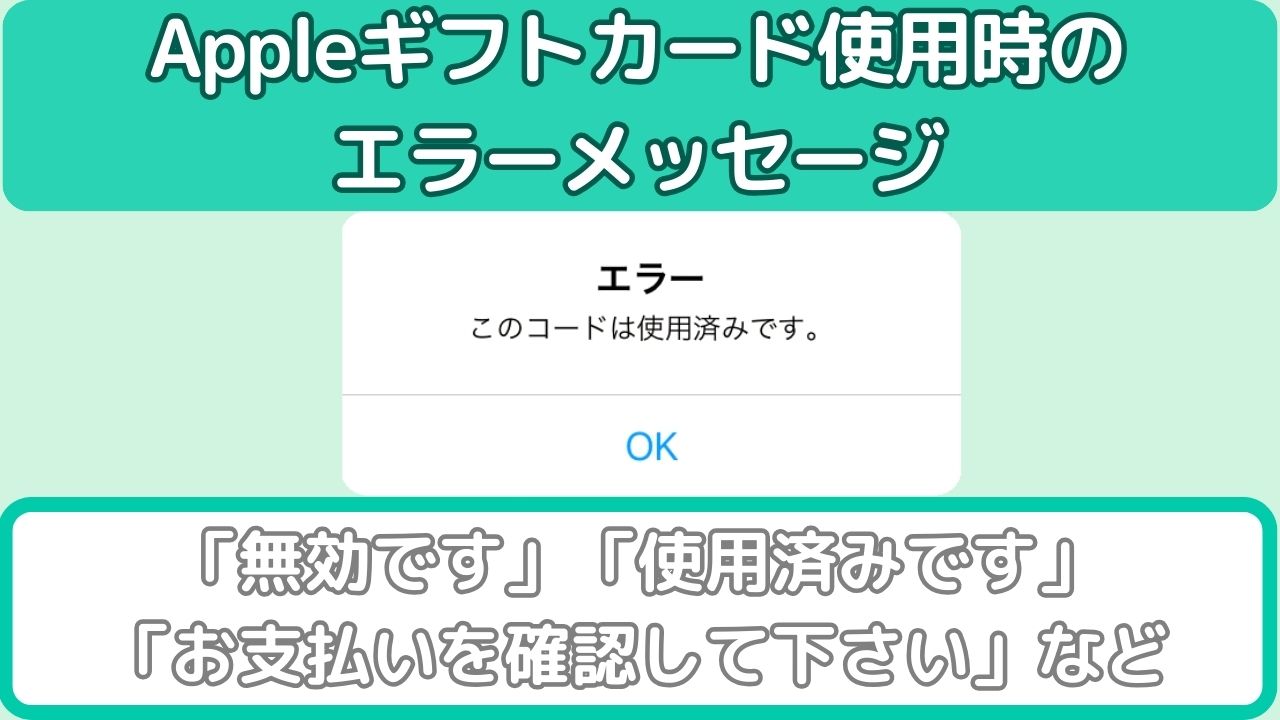
Appleギフトカード使用時、エラーメッセージが表示される場合もあります。
この項目では、Appleギフトカード使用時のエラーメッセージと対処法を解説します。
「お支払情報を確認してください」
「お支払情報を確認してください」や「確認が必要です」のエラーメッセージが出た際は、クレジットカードもしくは携帯決済に問題があります。
カード会社、携帯決済のサービス元に問い合わせましょう。
もしくは、有効なクレジットカードを登録します。
参照:Apple「「お支払い情報を確認してください」と出る」
「このコードは既に使用済みです」
「このコードは既に使用済みです」のエラーメッセージが出た際は、既に引き換え済みのAppleギフトカードです。
自身の持ってるAppleアカウントの残高を確認してみましょう。
どこにもチャージされていない場合は第三者に使われた可能性があります。
チャージ前のAppleギフトカードのコードは誰にも見られないようにしましょう。
参照:Apple「Apple ギフトカード – コードを入力したら使用済と出てきます」
「アプリからの購入が制限されている」
「アプリからの購入が制限されている」のエラーメッセージが出た際は、購入制限が設定されている状態です。
iPhoneの「設定」から簡単に制限を解除できます。
参照:Apple「iPhoneやiPadでスクリーンタイムを使ってアプリ内課金を無効にする」
「入力されたコードは無効です」
「入力されたコードは無効です」のエラーメッセージが出た際は、Apple側がコードを無効化しています。
Appleサポートに問合せることで無効化を解除してもらいましょう。
ただし、かならず有効化してもらえるとは限りません。
参照:Apple「コードを使用できません、入力されたコードは無効です」
「有効なコードを入力してください」
「有効なコードを入力してください」のエラーメッセージが出た際は、コード自体に問題があります。
コードを手入力する際は、打ち間違いが起こりやすいです。
間違えずに再入力を試みるか、カメラでの読み込みを試してみましょう。
参照:Apple「iTunesカードのエラー 有効なコードを入力してくださいと出ます」
Appleギフトカード残高が突然消えた?原因は?
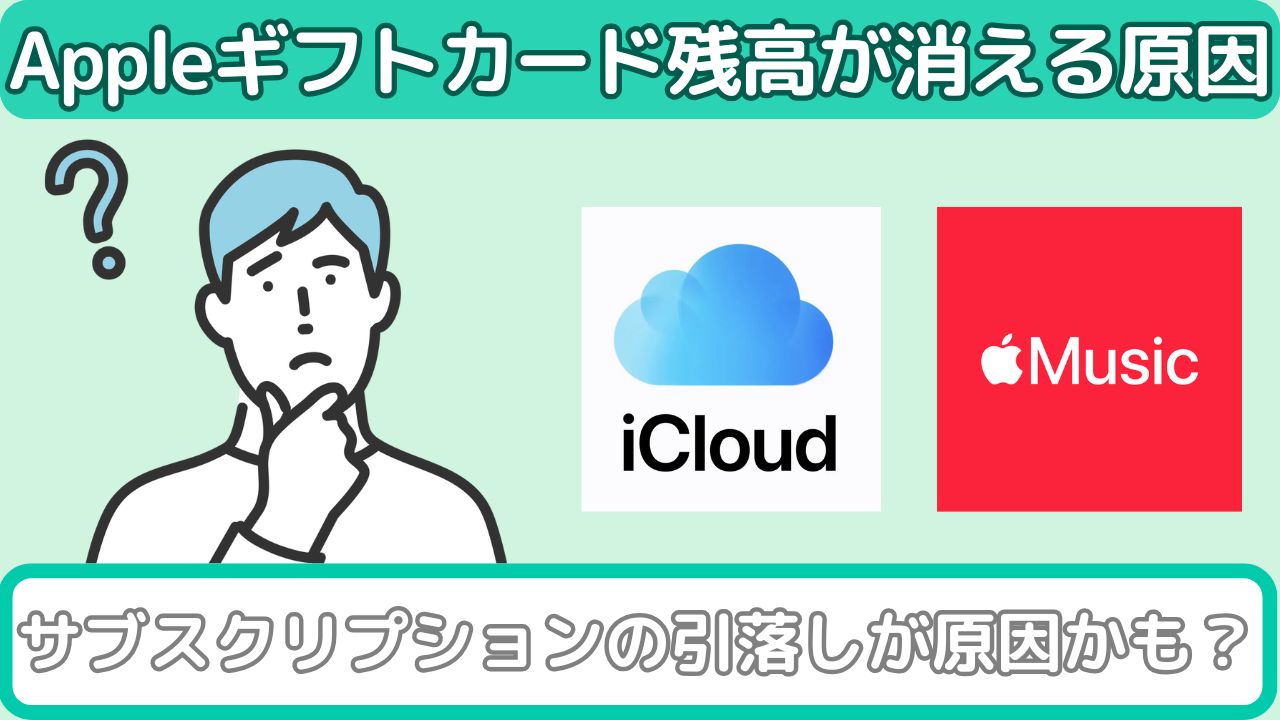
Appleギフトカードの残高が突然消えて使えないというケースがあります。
多くの場合、サブスクリプションの引き落としに使われたのが原因です。
クレジットカードやキャリア決済を支払い設定していても、Appleギフトカードの残高が優先的に使われます。
それを知らないと、突然Appleギフトカード残高が消えたと勘違いしてしまうのです。

【簡単】アップルギフトカードのチャージ方法|残高が消えた場合の…アップルギフトカードのチャージ方法について解説。「使い方が分からない」「何に使えるの?」などの疑問も解決します。
Appleギフトカードが使えない際のよくある質問
この記事を書いた人